Sådan gendannes nyligt slettede Instagram-fotos og -historier
Det er velkendt, at utilsigtet sletning er en stor udfordring for internetbrugere og brugere af sociale medier. Instagram gør processen med at slette indlæg enkel. Hvis du ved et uheld sletter et Instagram-opslag eller en historie eller bliver offer for en hacker, vil du sandsynligvis håbe på at få tabt indhold tilbage. Derfor introducerede udvikleren af sociale medier funktioner til gendanne nyligt slettede Instagram opslag og medieindhold i forskellige situationer.
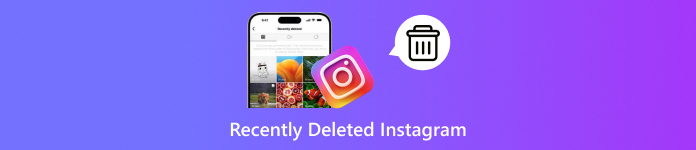
I denne artikel:
Del 1: Hvordan fungerer nyligt slettede i Instagram
I 2021 udrullede Instagram Recently Deleted, som er en funktion, der hjælper dig med at beholde slettede opslag. Det giver dig mulighed for at gennemgå og gendanne nyligt slettede Instagram-opslag i appen. Derudover tilføjede Instagram også beskyttelse for at forhindre hackere i at kompromittere din konto og slette indlæg, som du har delt.
Når du sletter opslag, ruller, historier og videoer på Instagram, fjernes de ikke fra din konto med det samme. Alternativt gemmes de midlertidigt i den indbyggede mappe for nyligt slettet. Inden udløbet kan du få tilbage nyligt slettet indhold på IG. Udløbene er dog forskellige afhængigt af typen af indhold:
Slettede billeder, videoer og IGTV-videoer opbevares i mappen Nyligt slettet i 30 dage.
Slettede Instagram-historier gemmes i mappen Nyligt slettede i 24 timer.
Slettede Instagram-ruller gemmes i mappen Recently Deleted i 30 dage.
Efter udløbet slettes indholdet permanent fra Instagram.
Del 2: Hvor er nyligt slettede historier på Instagram
Hvor er for nylig slettet på Instagram? Denne mappe er indbygget i Instagram-appen til iOS og Android. Hvis du lige har slettet vigtige opslag, ruller, historier eller andet indhold på Instagram, skal du følge nedenstående trin for at få dem tilbage. Denne funktion er i Instagram-appen, så du må ikke glemme din Instagram-adgangskode.
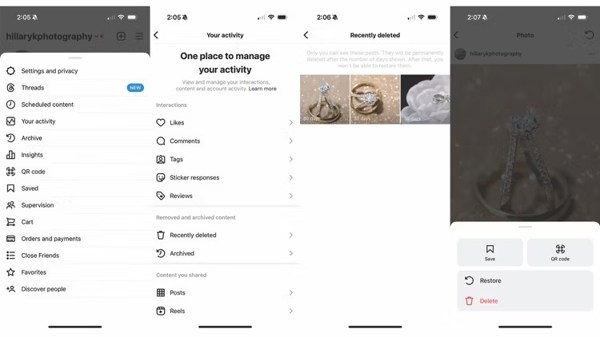
For at gå til Nyligt slettet på Instagram skal du åbne appen til sociale medier på din mobilenhed.
Tryk på din profil i højre hjørne, og tryk på Menu knap med et ikon med tre linjer.
Vælge Din aktivitet på menulisten, og vælg For nylig slettet mappe under Fjernet og arkiveret indhold overskrift.
Her kan du se nyligt slettet Instagram-indhold. Hvis du f.eks. vil hente et billede, skal du trykke på det. Tryk på Mere knap på højre side med et ikon med tre prikker, og vælg Gendan.
Bemærk:
Hvis du bliver bedt om det, skal du bekræfte dit ejerskab via e-mail eller tekst, når du gendanner nyligt slettede indlæg og indhold.
Del 3: Sådan finder du permanent slettede Instagram-historier
Sådan gendannes slettet Instagram fra arkivet
Når du går glip af udløbet, vil du ikke være i stand til at hente nyligt slettede Instagram-opslag. Faktisk arkiverer nogle brugere deres opslag, når de har til hensigt at slette eller skjule Instagram-indhold. Du kan gendanne slettede Instagram Stores ved at fjerne arkivering.
Gå til Instagram profil skærmen, og tryk på Menu knap.
Vælge Arkiv og du vil se thumbnails af alle dine arkiverede indlæg.
Træk derefter den øverste indstilling ned og vælg den ønskede indholdstype, som f.eks Postarkiv, Historier, eller Live arkiver.
Tryk på et indlæg, du vil have tilbage, og tryk på Vis på profil.
Sådan gendannes permanent slettet Instagram DMS
Udover opslag og historier kan du også sende og modtage direkte beskeder på Instagram. De slettede chats vil dog ikke gå til For nylig slettede på Instagram. Alternativt skal du anmode om en download for at gendanne slettede Instagram DMS.
Log ind på din konto i Instagram.
Tryk på din profil, tryk på Menu knappen, og vælg Indstillinger.
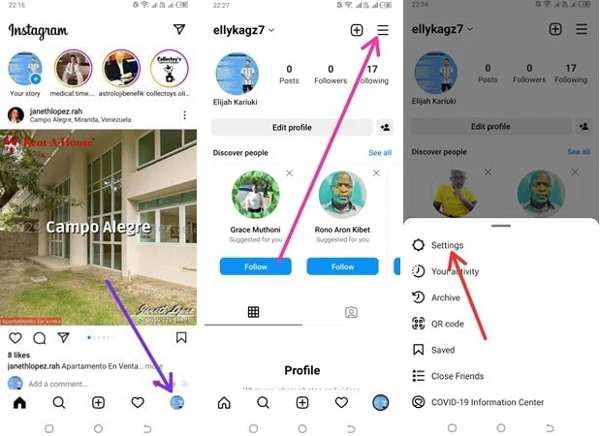
Plukke Sikkerhed på listen, og tryk på Download data under Data og historie overskrift.
Indtast din e-mailadresse, og tryk på Anmod om download knap. Indtast bekræftelsesadgangskoden, og tryk på Næste. Tryk derefter på Færdig knappen for at bekræfte det.

Når dine data er klar, får du en e-mail fra Instagram. Download dine data, pak dem ud, og gendan dine beskeder.
Sådan henter du permanent slettede Instagram-indlæg på iPhone
Det er svært at hente permanent slettede Instagram-opslag på iPhone. Når du deaktiverer din Instagram, slettes dit indhold ikke. Dine indlæg vil dog være væk for altid, hvis de fjernes fra Nyligt slettet, eller du annullerer din konto. Heldigvis kan imyPass iPhone Data Recovery hjælpe dig med at lede efter slettet indhold fra din iPhone-hukommelse.
Hovedfunktioner ved iPhone Data Recovery
1.Hent slettede Instagram-opslag og historier uden backup.
2. Se forhåndsvisning af slettede beskeder og mediefiler.
3.Support en bred vifte af datatyper uden nulstilling af din iPhone.
4. Udpak slettede Instagram-indlæg fra iTunes/iCloud-sikkerhedskopi.
5.Kompatibel med de nyeste versioner af iPhones og iPad-modeller.
Her er trinene til at hente permanent slettede Instagram-opslag på iPhone uden backup:
Tilslut til din iPhone
Start iPhone Data Recovery-softwaren, når du har installeret den på din pc. Der er en anden version til Mac. Vælge Gendan fra iOS-enhed på venstre side. Tilslut din iPhone til din pc med et Lightning-kabel. Sørg for at stole på din computer, og klik på Start scanning knappen for at komme videre.
Forhåndsvisning af Instagram
Når du kommer til forhåndsvisningsvinduet, skal du vælge den ønskede datatype og få vist dataene. For at hente Instagram-billeder, skal du for eksempel gå til App billeder fanen under Medier afsnit. Træk den øverste mulighed ned, og vælg Vis kun slettede for at se slettede Instagram-billeder.
Hent slettet Instagram
Vælg de data og filer, du vil bringe tilbage, og klik på Genvinde knappen nederst til højre. Indstil derefter output-mappen på pop-up-dialogen, og tryk Genvinde.
Konklusion
Denne guide har forklaret hvad er for nylig slettet på Instagram og hvordan du får adgang til mappen i din sociale medie-app. Endnu vigtigere, denne funktion hjælper dig med at beskytte og gendanne indhold på din konto. Desuden delte vi flere måder at få tabte opslag og historier tilbage på din Instagram. imyPass iPhone Data Recovery er den ultimative løsning til at få tabt indhold tilbage på Instagram. Hvis du har andre spørgsmål, så skriv dem ned nedenfor.

